iCareFone - Kostenloses iOS Backup-Tool & Einfacher Datenmanager
iOS-Daten mit wenigen Klicks sichern/übertragen/wiederherstellen/verwalten
iOS-Daten einfach sichern/verwalten
iOS-Daten einfach sichern und verwalten
Während Enthusiasten auf das iPhone 15 warten, ist ein großes Problem aufgetaucht: die nahtlose Datenübertragung von früheren iPhone-Modellen.
In diesem Artikel gehen wir auf die Feinheiten der Datenübertragung zwischen iPhones ein und bieten eine Schritt-für-Schritt-Anleitung und praktische Einblicke. Ganz gleich, ob Sie wertvolle Fotos, wichtige Kontakte, wichtige Dokumente oder geschätzte Apps übertragen möchten, es ist von entscheidender Bedeutung, die Techniken für einen reibungslosen Übergang zu verstehen. Unser umfassender Leitfaden geht auf die Feinheiten des Datentransfers ein und stellt sicher, dass Sie das volle Potenzial Ihres neuen iPhone 15 oder iPhone 15 Pro nutzen können, ohne einen digitalen Fußabdruck zu hinterlassen.
Der einfachste Weg, um Daten von Ihrem alten iPhone auf das iPhone 15 oder iPhone 15 pro zu übertragen, ist Quick Start. Folgen Sie den detaillierten Schritten unten, um eine erfolgreiche Datenmigration zu gewährleisten:

Die Übertragung von iPhone 11/12/13/14 auf iPhone 15 mit iCloud ist eine bequeme und effiziente Methode. Hier ist eine Schritt-für-Schritt-Anleitung, die Sie durch den Prozess zu helfen:
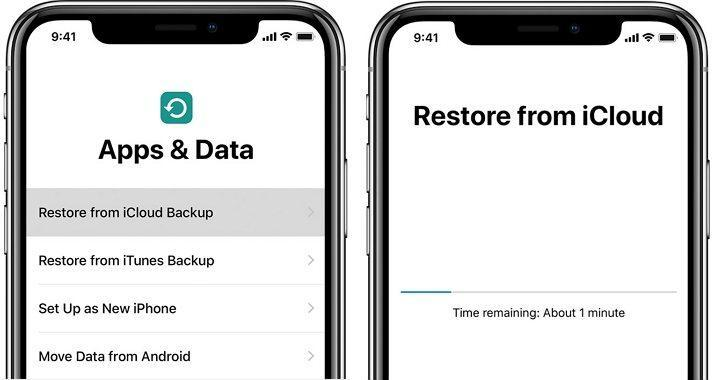
Die Übertragung des iPhone 11/12/13/14 auf das iPhone 15 mit iTunes ist eine weitere zuverlässige Methode. Hier finden Sie eine detaillierte Anleitung, die Sie bei diesem Vorgang unterstützt:
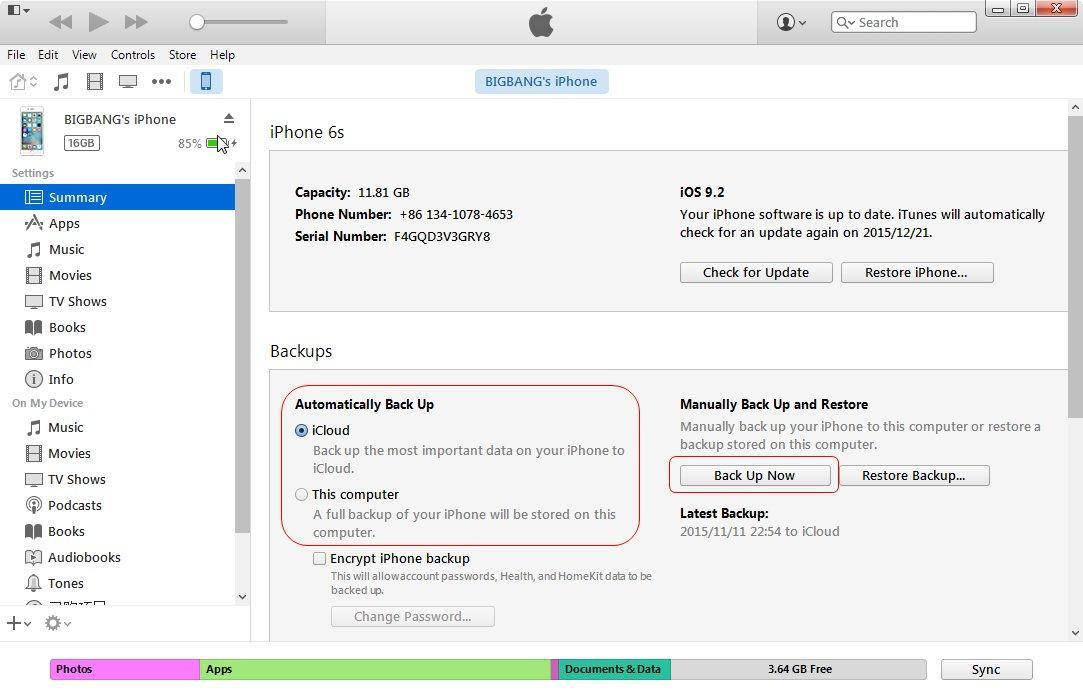
Wenn Sie den Einrichtungsprozess auf Ihrem iPhone 15 bereits abgeschlossen haben, können Sie keine der oben genannten Methoden zur Wiederherstellung Ihrer Daten verwenden. Dazu müssten Sie Ihr iPhone 15 zurücksetzen. Was können Sie dann tun? Gibt es eine iPhone-zu-iPhone-Übertragungs-App, die Sie verwenden können? Ja, die gibt es - Tenorshare iCareFone!
You can use Tenorshare iCareFone to transfer your data from iPhone to iPhone 15 after setup without having to be on the setup screen. With iCareFone, you can back up your data from your old iPhone to a computer, then restore it to your new iPhone 15 later. iCareFone can be said to be the fastest way to transfer data from old iPhone and iPhone 15.
Installieren Sie Tenorshare iCareFone auf Ihrem Computer, und öffnen Sie es. Schließen Sie Ihr altes iPhone an den Computer an. Wählen Sie die Registerkarte "Sichern & Wiederherstellen" aus dem linken Menü.

Wählen Sie alle Dateien, die Sie übertragen möchten, und klicken Sie auf die Schaltfläche "Backup".

Innerhalb weniger Minuten werden die Daten Ihres Geräts auf Ihrem Computer gesichert. Ihre Daten sind 100% sicher.

Trennen Sie Ihr altes iPhone ab und schließen Sie Ihr neues iPhone 15 an den Computer an. Öffnen Sie erneut die Registerkarte "Sichern und Wiederherstellen" in iCareFone und wählen Sie dann den soeben erstellten Sicherungsdatensatz aus.
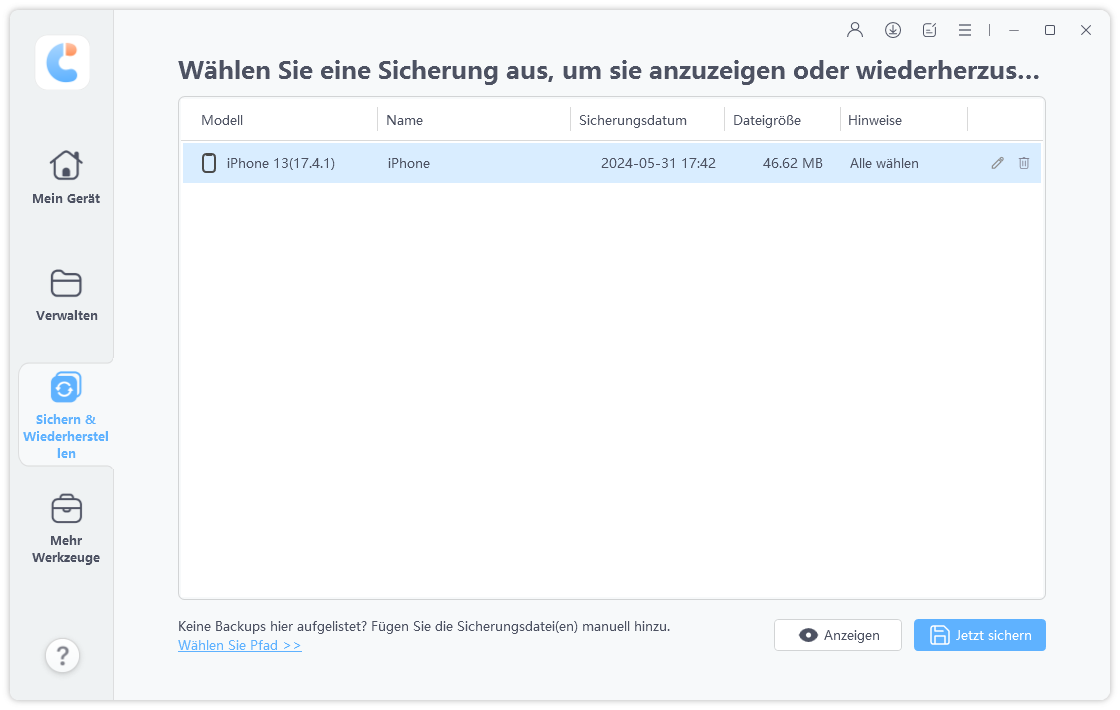
Wählen Sie alle Daten aus, und wählen Sie "Auf Gerät wiederherstellen".
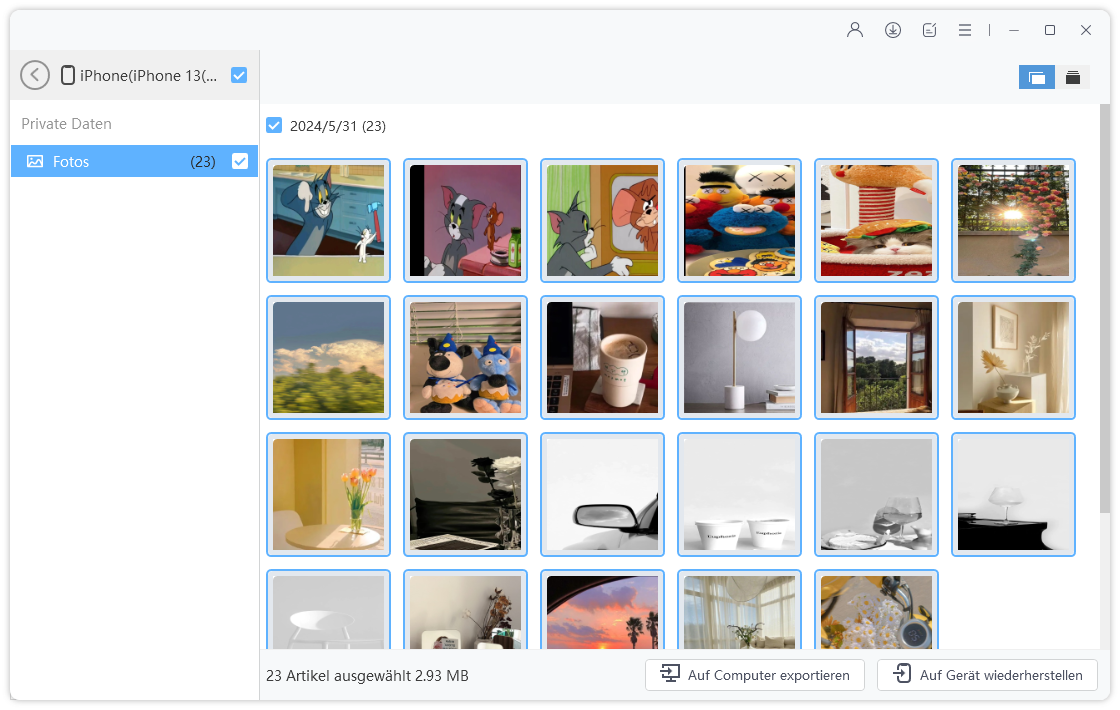
Warten Sie auf die Übertragung, und jetzt werden Ihre alten iPhone-Daten auf Ihrem neuen iPhone 15 wiederhergestellt. Die bereits vorhandenen Daten auf Ihrem neuen iPhone 15 werden nicht durch die neu wiederhergestellten Daten überschrieben.

Zusammenfassend lässt sich sagen, dass beim Übertragen von Daten von früheren iPhone-Modellen (iPhone 11, 12, 13 und 14) auf das neueste iPhone 15 Datentransfer und iPhone 15 Pro ein nahtloser Übergang entscheidend ist. Für einen reibungslosen Ablauf sollten Sie Tenorshare iCareFone verwenden, eine benutzerfreundliche Lösung, die eine reibungslose Migration Ihrer wertvollen Daten, einschließlich Kontakten, Nachrichten, Fotos und mehr, gewährleistet. Mit iCareFone können Sie die fortschrittlichen Funktionen Ihres neuen Geräts getrost nutzen, denn Sie wissen, dass Ihre Datenübertragung in guten Händen ist.


Tenorshare iCareFone - Bestes iOS Backup Tool
dann schreiben Sie Ihre Bewertung
Von Lukas Hofmann
2025-12-11 / übertragen
Jetzt bewerten!